7 روش برتر برای رفع عدم امکان افزودن پیوست در Microsoft Outlook برای ویندوز
در این مقاله تخصصی از مجله 98zoom میخواهیم از 7 روش برتر برای رفع عدم امکان افزودن پیوست در Microsoft Outlook برای ویندوز
با شما صحبت کنیم ، پس با یک مقاله مفید و آموزشی دیگر از تیم نود و هشت زوم همراه ما باشید :
آیا در پیوست کردن فایل ها در برنامه Outlook برای ویندوز مشکل دارید؟ مشکل ممکن است مربوط به فایل پیوست، یکی از افزونههای شما یا فرمت ایمیل انتخاب شده باشد. اگر مراحل عیبیابی مناسب را دنبال کنید، رفع چنین مشکلاتی با برنامه Outlook طولانی نخواهد شد.
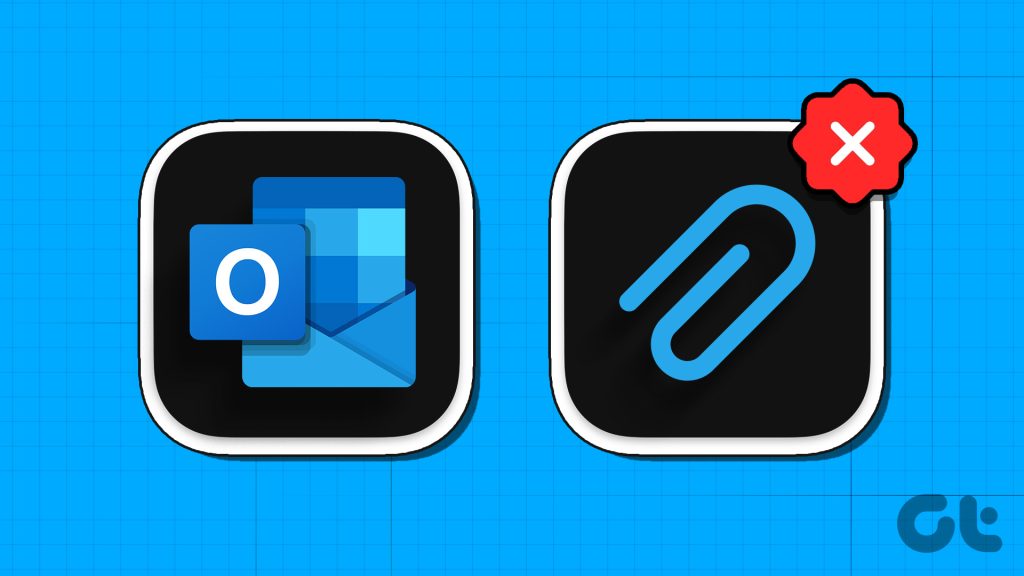
معمولاً افزودن پیوستها در برنامه Outlook یک امر یکپارچه است. با این حال، مواردی وجود دارد که به دلایل مختلف ممکن است هنگام افزودن پیوستها در Outlook با خطاهای غیرعادی مواجه شوید. قبل از اینکه به نسخه وب Outlook تغییر دهید و به یک تجربه کمتر از حد معمول رضایت دهید، نکات زیر را برای رفع مشکل به کار بگیرید.
1. اندازه فایل پیوست را بررسی کنید
حداکثر اندازه مجاز فایل برای پیوست ها در Outlook 20 مگابایت است. اگر پیوستهای شما بیش از این حد باشد، ممکن است با خطای «فایلهای زیر پیوست نشد» مواجه شوید. بنابراین، بهتر است قبل از هر چیز دیگری، اندازه فایل پیوست را بررسی کنید.
اگر اندازه فایل شما بزرگتر از حد مجاز است، آن را فشرده کنید یا از طریق یک پلتفرم ذخیره سازی ابری مانند Google Drive یا OneDrive ارسال کنید.
2. بررسی کنید که آیا Outlook از فرمت فایل پیوست پشتیبانی می کند یا خیر
اگرچه Outlook تقریباً از هر فرمت فایل محبوب موجود پشتیبانی می کند، اما از همه آنها پشتیبانی نمی کند. برای مثال، Outlook به کاربران اجازه نمیدهد فایلهای اجرایی (exe.)، فایلهای اسکریپت (.vbs، .js) و فرمتهای آرشیو خاصی (zip.، .rar) را بهعنوان پیوست به دلایل امنیتی ارسال کنند.

برای مشاهده لیستی از انواع فایل هایی که Outlook از آنها پشتیبانی نمی کند، می توانید به وب سایت مایکروسافت مراجعه کنید. اگر فایل شما در قالب پشتیبانی نشده است، یک راه حل ممکن این است که پسوند فایل را به فرمتی که Outlook پشتیبانی می کند تغییر دهید. پس از دریافت آن، می توانید از گیرنده بخواهید که پسوند فایل را به فرمت اصلی خود برگرداند.
3. فرمت ایمیل را تغییر دهید
کار دیگری که می توانید انجام دهید این است که قالب ایمیل در Outlook را به HTML یا Plain Text تغییر دهید و ببینید آیا این کمک می کند. در اینجا این است که چگونه می توانید در مورد آن اقدام کنید.
مرحله 1: برنامه Outlook را در رایانه شخصی خود باز کنید و روی منوی File در گوشه سمت چپ بالا کلیک کنید.
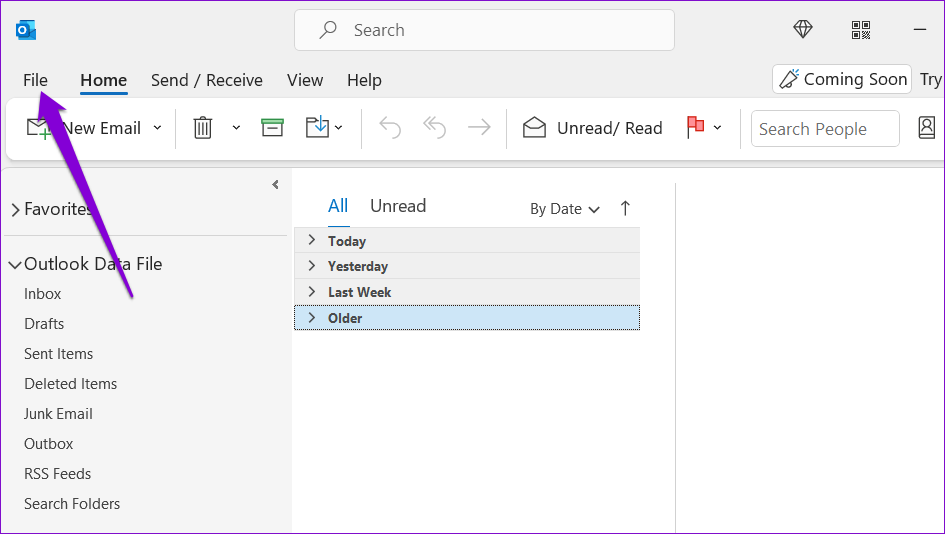
گام 2: از قسمت سمت چپ گزینه ها را انتخاب کنید.
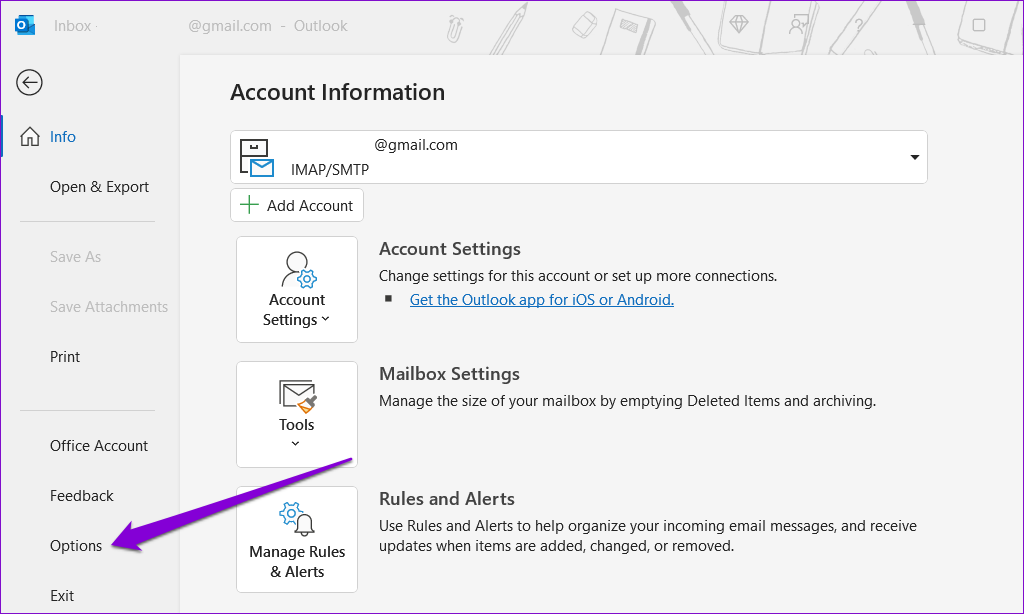
مرحله 3: در تب Mail، روی منوی کشویی زیر قسمت نوشتن پیامها کلیک کنید تا HTML یا Plain Text را انتخاب کنید. سپس، روی OK کلیک کنید.
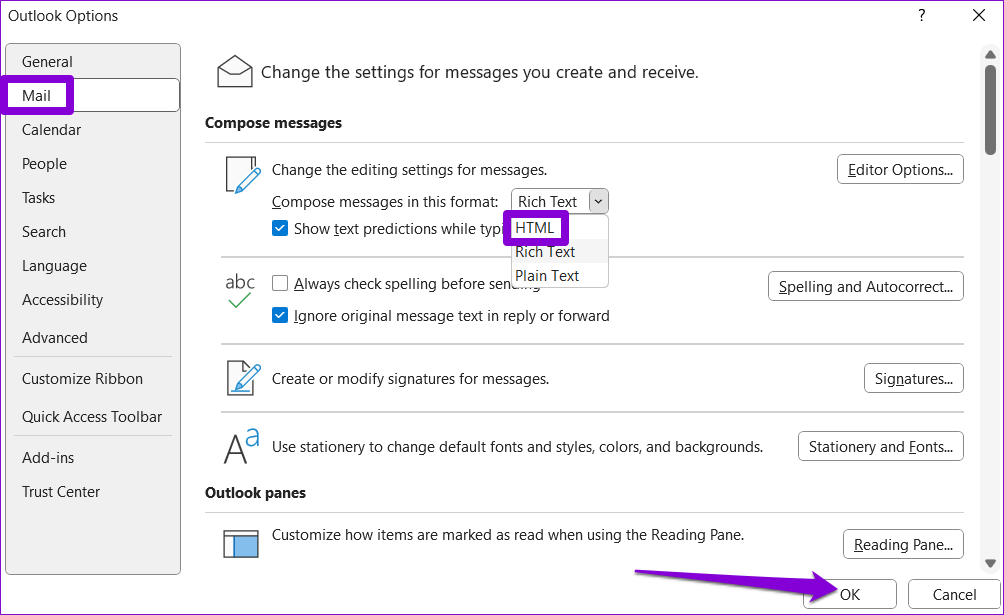
4. از اجرای Outlook در حالت سازگاری خودداری کنید
اجرای Microsoft Outlook در حالت سازگاری میتواند در توانایی آن برای افزودن یا مدیریت پیوستها اختلال ایجاد کند. برای جلوگیری از این امر، می توانید با دنبال کردن مراحل زیر، اجرای Outlook را در حالت سازگاری متوقف کنید:
مرحله 1: روی میانبر برنامه Outlook راست کلیک کرده و Properties را انتخاب کنید.

گام 2: در برگه سازگاری، کادر انتخاب «اجرای این برنامه در حالت سازگاری برای» را پاک کنید. سپس Apply و سپس OK را بزنید.
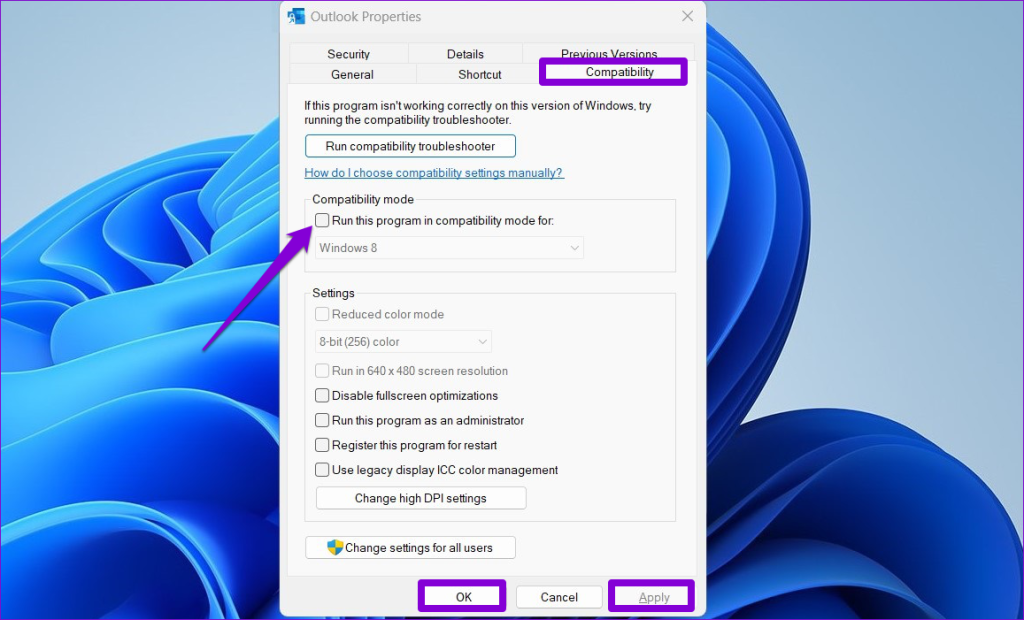
دوباره Outlook را باز کنید و ببینید آیا می توانید پیوست ها را اضافه کنید.
5. Outlook را در حالت Safe Mode اجرا کنید
اجرای Outlook در حالت ایمن به برنامه اجازه می دهد بدون هیچ یک از افزودنی های شما اجرا شود. این می تواند به شما کمک کند تعیین کنید که آیا یک افزونه معیوب مانع از افزودن پیوست ها می شود یا خیر.
کلید CTRL را نگه دارید و روی میانبر Outlook دوبار کلیک کنید تا در حالت ایمن باز شود. هنگامی که درخواست تأیید ظاهر شد، روی Yes کلیک کنید.
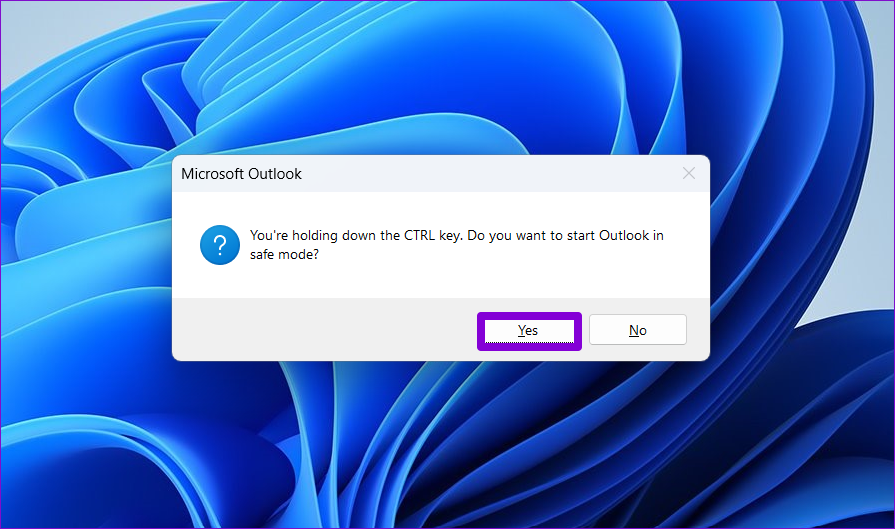
پس از باز شدن Outlook در حالت ایمن، ببینید آیا می توانید پیوست هایی را به ایمیل خود اضافه کنید. اگر می توانید، به این معنی است که یکی از افزونه های شخص ثالث شما مقصر است. میتوانید همه افزونههای Outlook را غیرفعال کنید و سپس آنها را یکی یکی دوباره فعال کنید تا عامل ایجادکننده مشکل را پیدا کنید.
مرحله 1: در برنامه Outlook، روی منوی File در بالا کلیک کنید.
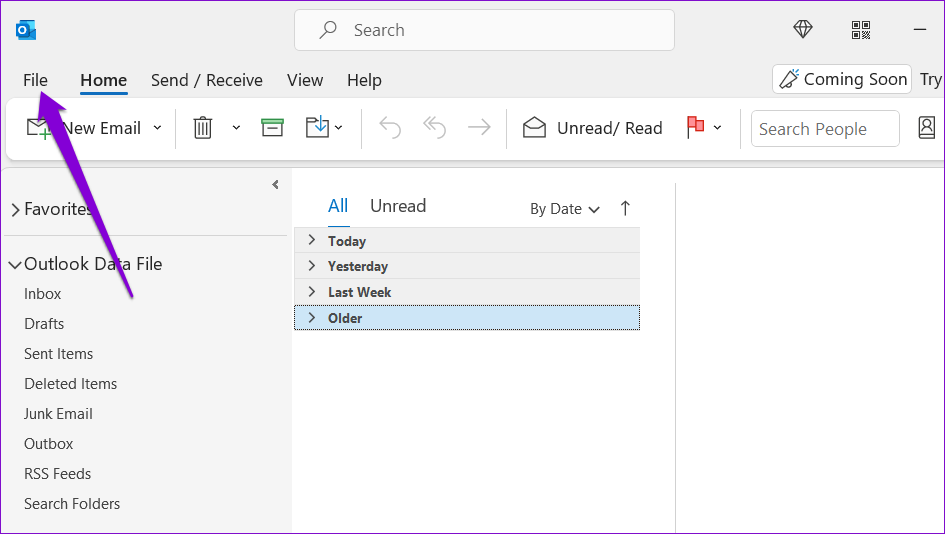
گام 2: از پنجره سمت چپ برای رفتن به گزینه ها استفاده کنید.
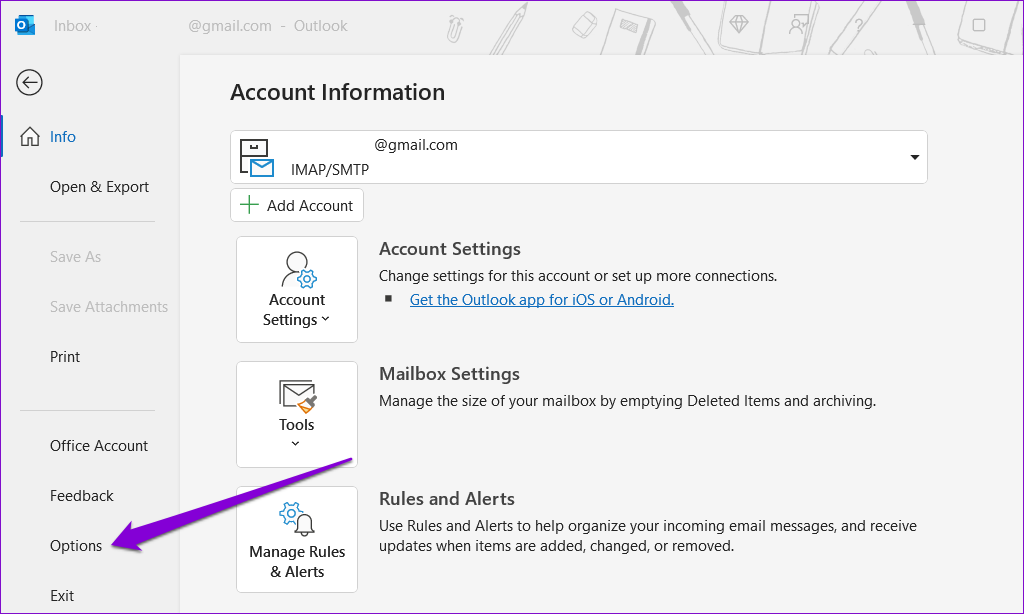
مرحله 3: در پنجره Outlook Options، به تب Add-ins بروید. از منوی کشویی کنار Manage برای انتخاب COM Add-ins استفاده کنید. سپس بر روی دکمه Go در کنار آن کلیک کنید.
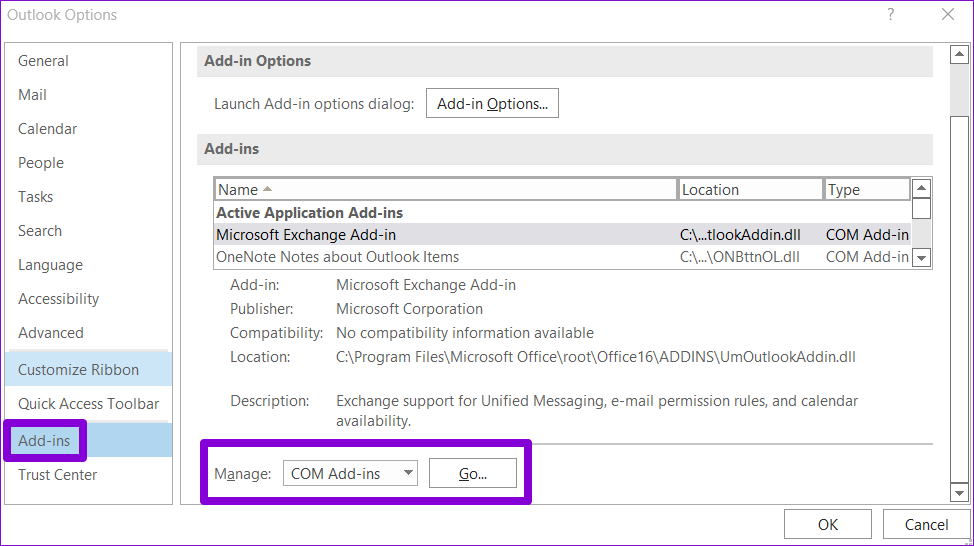
مرحله 4: برای غیرفعال کردن افزونه ها، تمام چک باکس ها را پاک کنید و روی OK کلیک کنید.
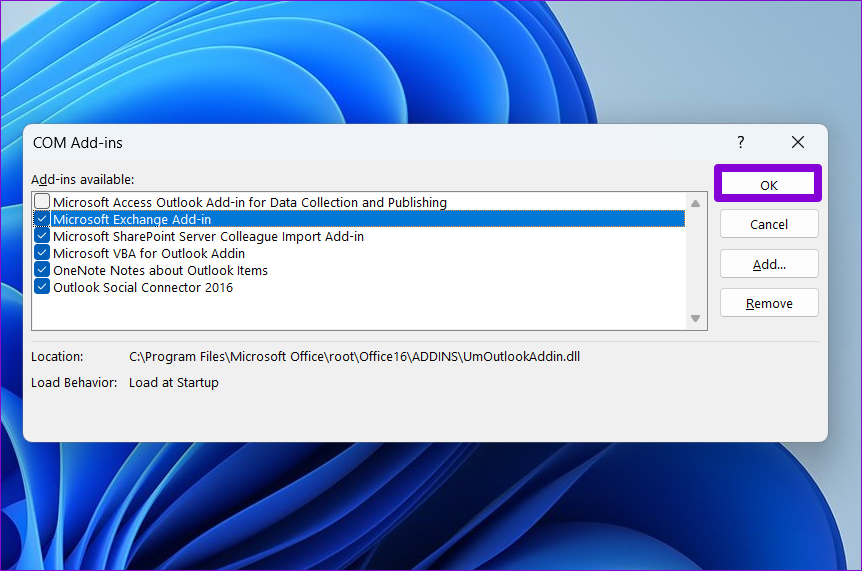
Outlook را در حالت عادی مجدداً راه اندازی کنید و افزونه های خود را یکی یکی فعال کنید تا مشکل دوباره رخ دهد. هنگامی که افزونه معیوب را پیدا کردید، آن را حذف کنید.
6. برنامه Outlook را به روز کنید
اگر بهروزرسانی خودکار برنامههای آفیس را غیرفعال کرده باشید، ممکن است برنامه Outlook به خودی خود بهروزرسانی نشود. این می تواند منجر به مسائل مختلفی شود، از جمله مواردی که در اینجا مورد بحث قرار گرفت. می توانید برنامه Outlook را به صورت دستی به روز کنید تا ببینید آیا با این کار مشکل برطرف می شود یا خیر.
مرحله 1: Outlook را باز کنید و روی منوی File در گوشه سمت چپ بالا کلیک کنید.
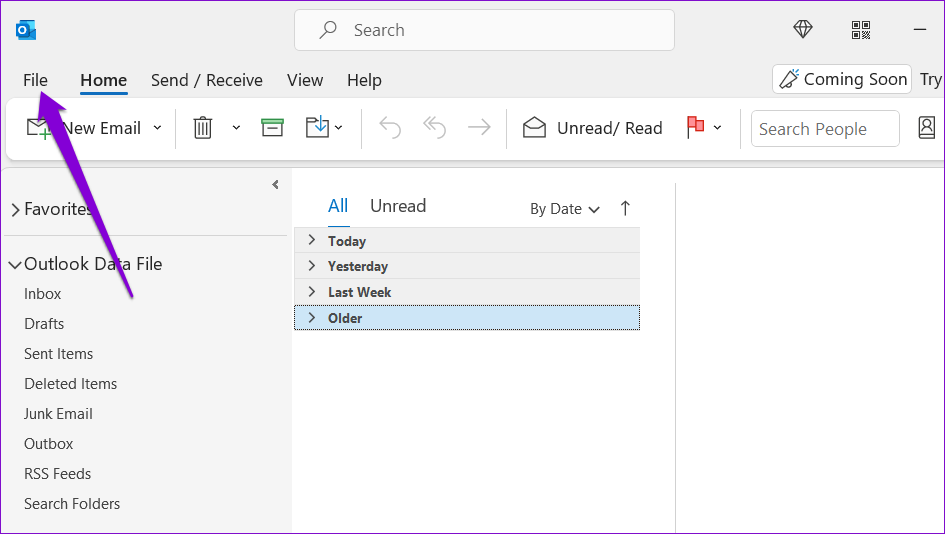
گام 2: به تب حساب آفیس بروید، گزینههای بهروزرسانی را گسترش دهید و گزینه Update Now را انتخاب کنید.
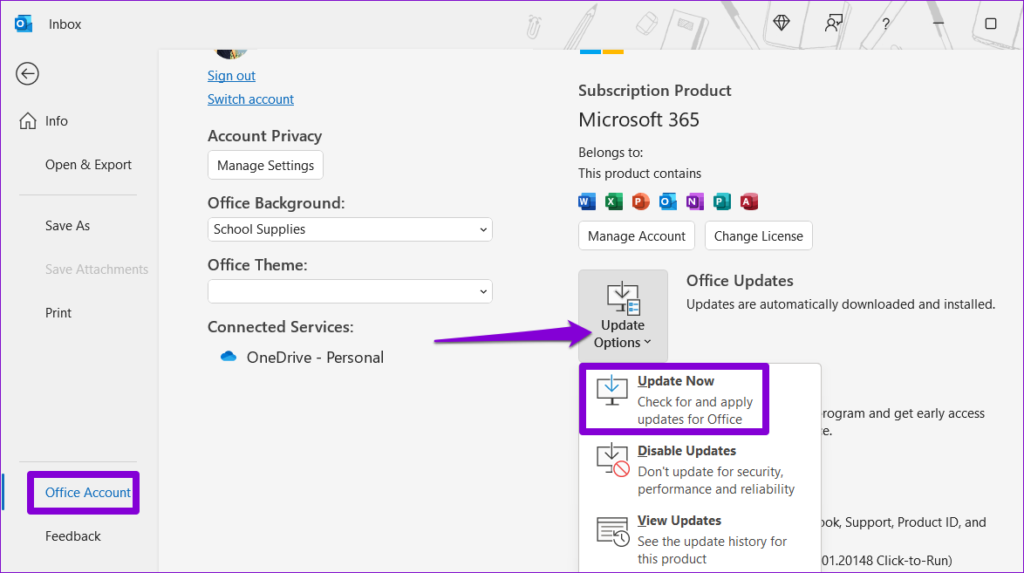
7. ابزار تعمیر Office را اجرا کنید
اگر هنوز نمی توانید فایل ها را در برنامه Outlook ضمیمه کنید، ابزار تعمیر Office را در ویندوز به عنوان آخرین راه حل اجرا کنید. این ابزار می تواند به طور خودکار هر مشکلی را در همه برنامه های آفیس شما از جمله Outlook پیدا کرده و برطرف کند.
مرحله 1: میانبر صفحه کلید Windows + R را فشار دهید تا دستور Run اجرا شود. در قسمت Open تایپ کنید appwiz.cpl و Enter را فشار دهید.
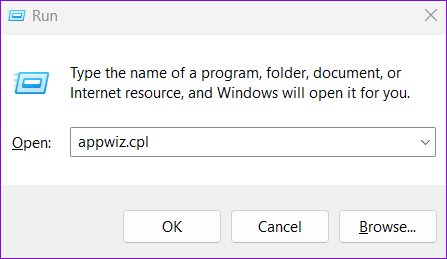
گام 2: Microsoft Office Suite یا Microsoft 365 را در لیست پیدا کرده و انتخاب کنید. سپس روی گزینه Change در بالا کلیک کنید.
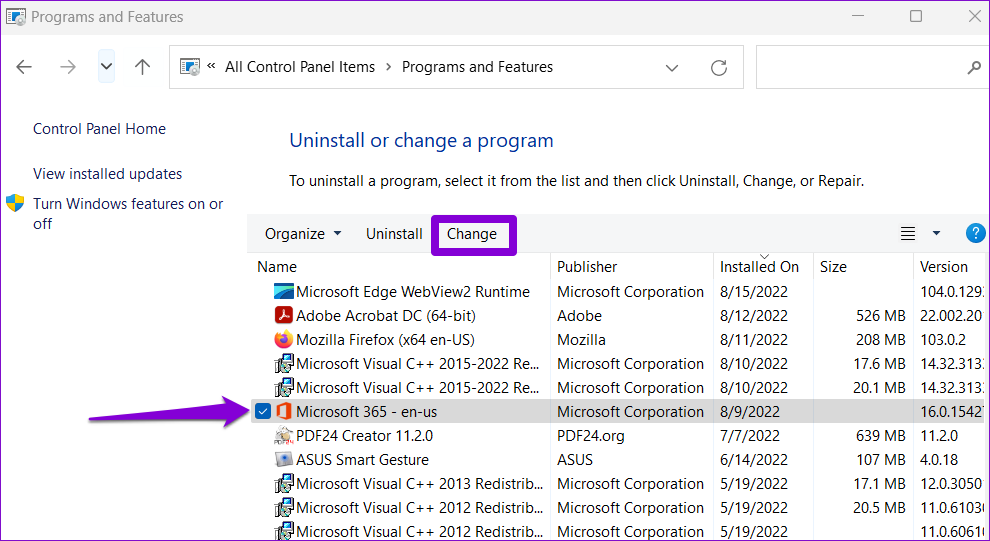
مرحله 3: گزینه Quick Repair را انتخاب کرده و Repair را بزنید.
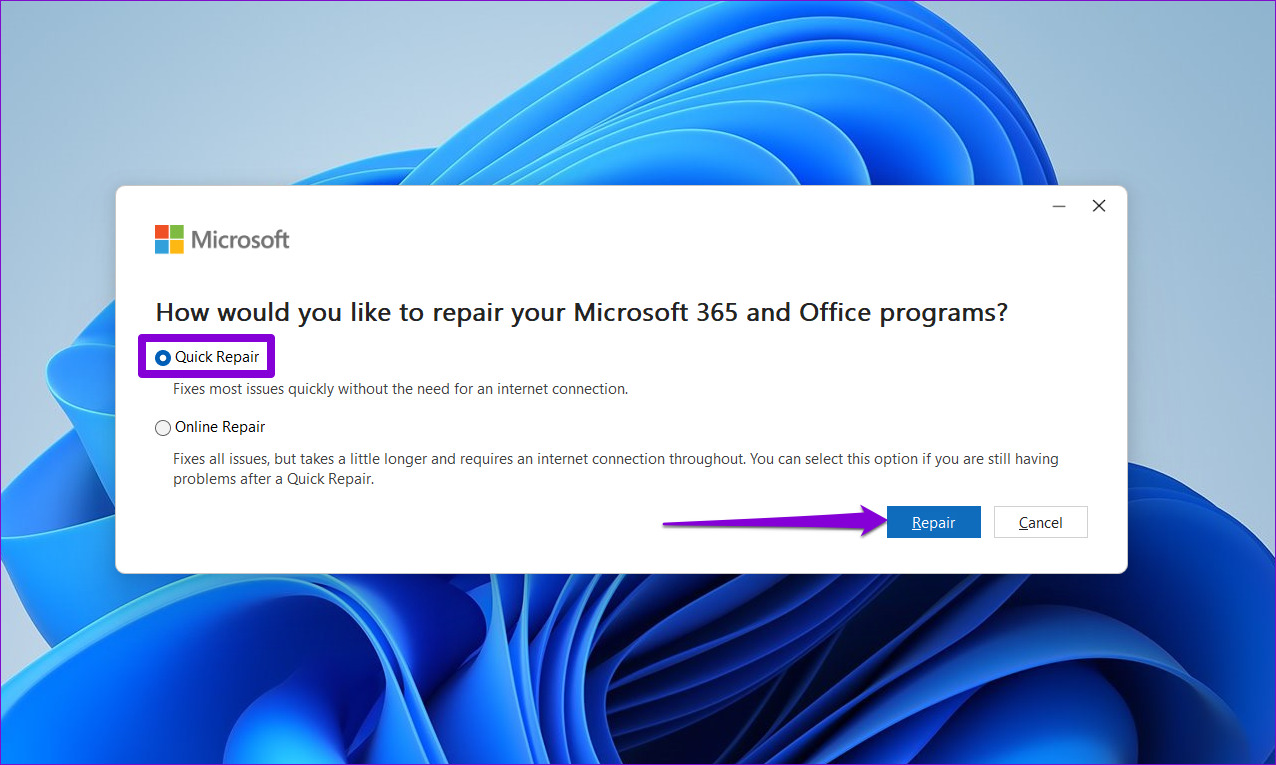
اگر مشکل همچنان ادامه داشت، مایکروسافت فکر میکند که به جای آن یک تعمیر آنلاین انجام دهید. این فرآیند ممکن است کمی بیشتر طول بکشد، اما احتمالاً مشکل را برطرف می کند.

دوباره شروع به ارسال پیوست ها کنید
نمی توان انکار کرد که Microsoft Outlook در طول سال ها پیشرفت زیادی کرده است تا ایمیل زدن را برای همه آسان کند. با این حال، گاهی اوقات، ممکن است هنگام استفاده از آن، یک یا دو سکسکه را تجربه کنید. امیدواریم یکی از نکات بالا به شما در رفع مشکل کمک کرده باشد و اکنون می توانید مانند قبل فایل ها را در Outlook برای ویندوز ضمیمه کنید.
امیدواریم از این مقاله مجله نود و هشت زوم نیز استفاده لازم را کرده باشید و در صورت تمایل آنرا با دوستان خود به اشتراک بگذارید و با امتیاز از قسمت پایین و درج نظرات باعث دلگرمی مجموعه مجله 98zoom باشید
لینک کوتاه مقاله : https://5ia.ir/ytC
کوتاه کننده لینک
کد QR :

 t_98zoom@ به کانال تلگرام 98 زوم بپیوندید
t_98zoom@ به کانال تلگرام 98 زوم بپیوندید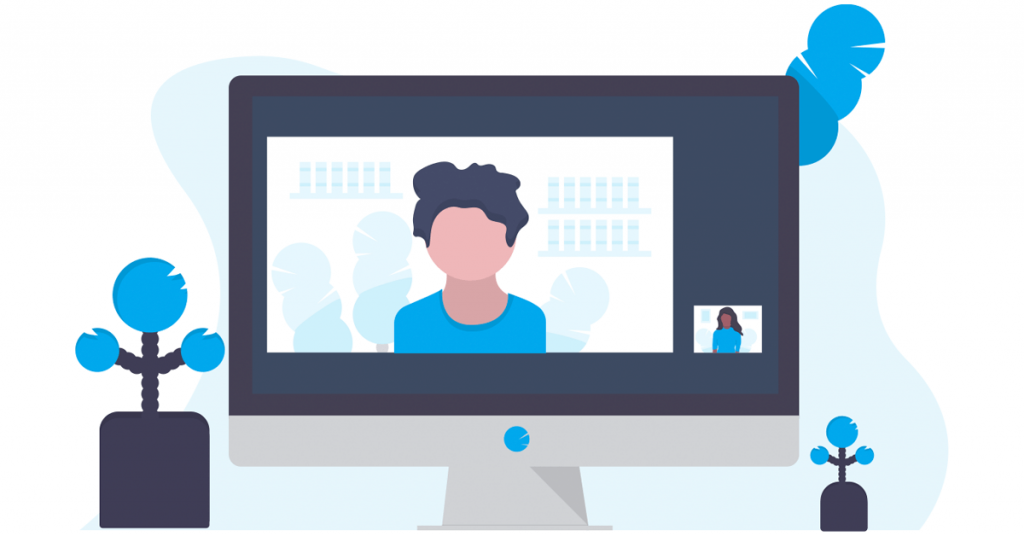
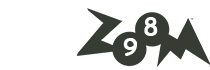
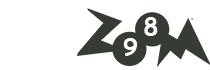






آخرین دیدگاهها